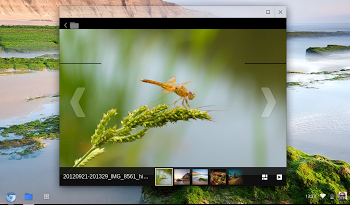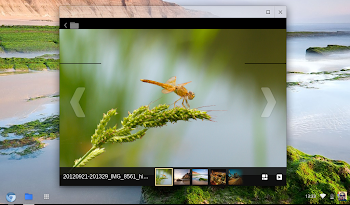In questi giorni stiamo proponendo diverse guide dedicate a Chromium OS sistema operativo open source basato su Kernel Linux sviluppato da Google semplice e sopratutto molto leggero. A differenza delle precedenti prime versioni rilasciate il nuovo Chrome / Chromium OS dispone di un window manager Aura un file manager dal quale è possibile accedere direttamente a Google Drive, un reader d’immagini in grado si avviare anche presentazioni e operare in esse e la possibilità di riprodurre file audio e video integrando i codec come abbiamo visto in questa recente guida. Chromium OS è disponibile anche nelle versioni ottimizzate per processori x86 32 o 64 bit oppure anche nella versione ARM da utilizzare in single board, tablet, netbook ARM ecc. Possiamo testare Chromium OS su una normale pendrive USB in modalità persistente (ritroveremo tutte le configurazioni, file salvati ecc al riavvio) oppure possiamo installarlo sul nostro pc come una normale distribuzione Linux. Alcuni lettori ci hanno segnalato dei problemi riguardanti schede Wireless Broadcom le quali non vengono rilevate da Chromium OS. Come per Linux è possibile installare i driver Broadcom anche in Chromium OS in un secondo momento per farlo però dovremo collegare una chiavetta wireless via usb cosi da poter connetterci ad internet per poter scaricare ed installare i driver Broadcom.
Se disponiamo di una chiavetta Wireless USB cosi da poter collegarci ad internet potremo installare facilmente i driver Broadcom in Chromium OS per farlo basta cliccare su Ctrl+Alt+F2 e digitiamo come user chronos e facepunch come password (in alcune build la password può essere anche dell1234). Ora possiamo accedere da root e installare i driver digitando:
sudo su mount -o remount, rw / sudo echo "blacklist b43" >> /etc/modprobe.d/blacklist.conf sudo echo "blacklist b43legacy" >> /etc/modprobe.d/blacklist.conf sudo echo "blacklist ssb" >> /etc/modprobe.d/blacklist.conf sudo echo "blacklist bcma" >> /etc/modprobe.d/blacklist.conf sudo echo "wl" >> /etc/modules sudo touch /etc/modprobe.d/wl.conf sudo echo "alias wlan0 wl" >> /etc/modprobe.d/wl.conf cd /lib/modules/3.4.0/kernel/drivers/net/wireless/ wget http://chromium.arnoldthebat.co.uk/files/fw/lib/modules/3.4.0/kernel/drivers/net/wireless/wl.ko sudo insmod /lib/modules/3.4.0/kernel/net/wireless/cfg80211.ko sudo insmod /lib/modules/3.4.0/kernel/net/wireless/lib80211.ko sudo insmod /lib/modules/3.4.0/kernel/net/wireless/lib80211_crypt_ccmp.ko sudo insmod /lib/modules/3.4.0/kernel/net/wireless/lib80211_crypt_tkip.ko sudo insmod /lib/modules/3.4.0/kernel/net/wireless/lib80211_crypt_wep.ko sudo insmod /lib/modules/3.4.0/kernel/drivers/net/wireless/wl.ko sudo depmod -a
al termine clicchiamo su Ctrl+Alt+F1 e riavviamo Chromium OS al riavvio avremo i driver Wireless Broadcom in Chromium OS perfettamente funzionanti.
Ringrazio il nostro lettore OrazionS per la segnalazione e della fonte della guida.